很多人喜欢用ipad,不仅看视频玩游戏非常舒服,平常用这种大屏的电子设备,眼睛也不会很累 。那么pad怎么截屏呢?
1、打开iPad,找到“设置”选项,如下图标记所示;
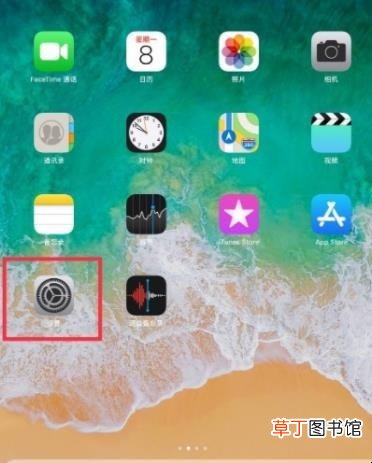
文章插图
2、打开“设置”选项,找到“通用”选项,在屏幕右侧找到“辅助功能”选项,如下图标记所示;

文章插图
【iPad怎么截屏】3、打开“辅助功能”选项,在屏幕右侧找到“辅助触控”选项,如下图标记所示;

文章插图
4、打开“辅助触控”选项 。在自定义的操作选项中,有:单击、轻触两次、长按等 。可以随意选择一个打开,如下图标记所示;

文章插图
5、随机打开一个临时选项后,在下面的菜单中找到“屏幕快照”选项,点击返回“辅助触控”界面,如下图标记所示;

文章插图
6、当小点出现在屏幕上后,例如,如果定义“单点”作为屏幕截图,则单击该小点,屏幕将自动截图 。
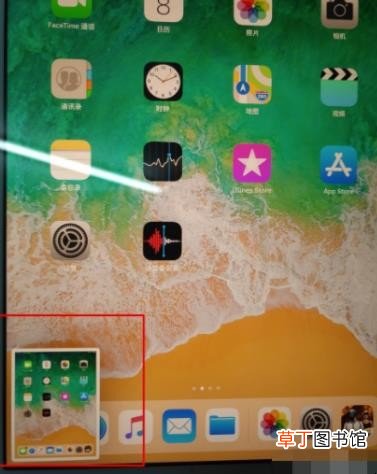
文章插图
关于iPad怎么截屏的相关内容就介绍到这里了 。
推荐阅读
- 葱油饼是怎么做的,葱油饼是怎样做的
- 海贼无双4怎么换技能 海贼无双4人物技能升级
- 电子地泵怎么调 怎么调电子地泵
- 布丁是怎么做的视频 布丁是怎么做的
- 什么是常数变易法 常数变易法是怎么样的呢
- 红辣椒4a怎么关闭负一屏
- 狂怒2怎么设置画面 狂怒2 画面设置
- 电子称怎么调重量 电子称如何调重量
- 南极冰鱼怎么吃怎么个做法 南极冰鱼怎么做好吃
- 红米手机怎么安装sim卡











